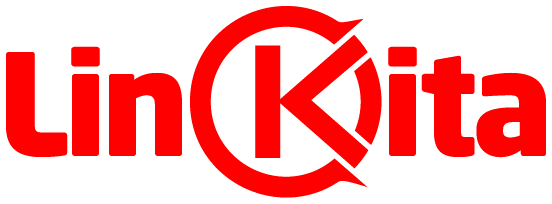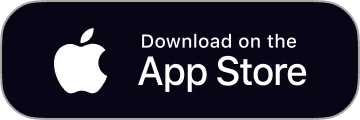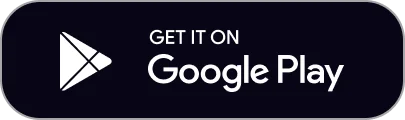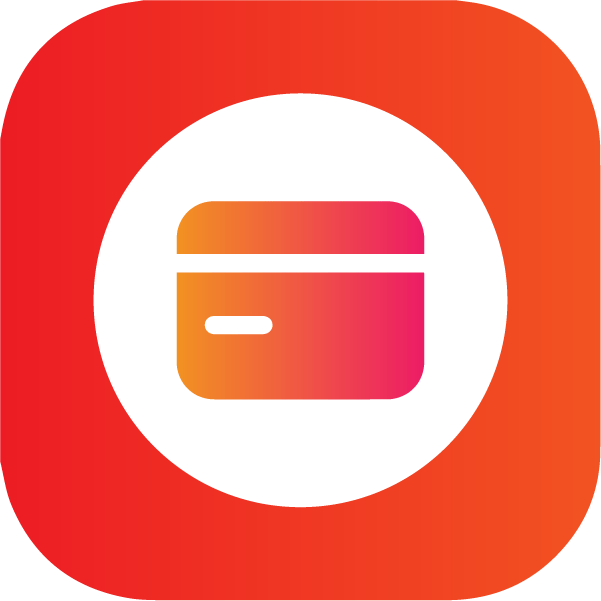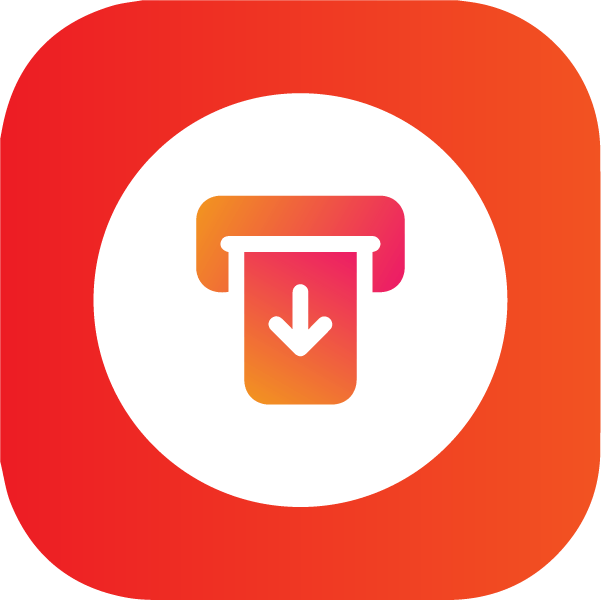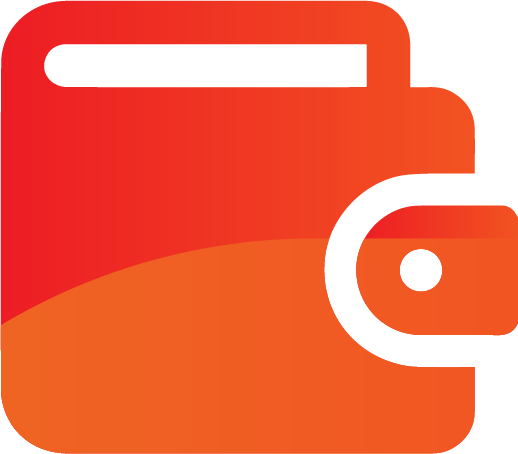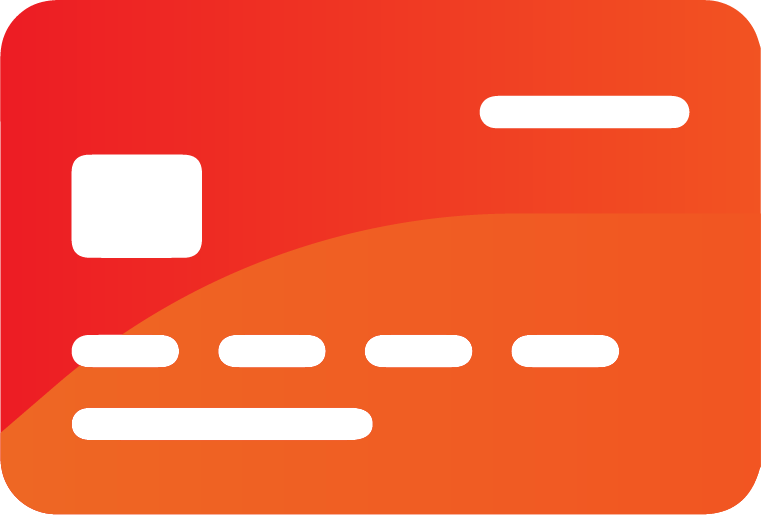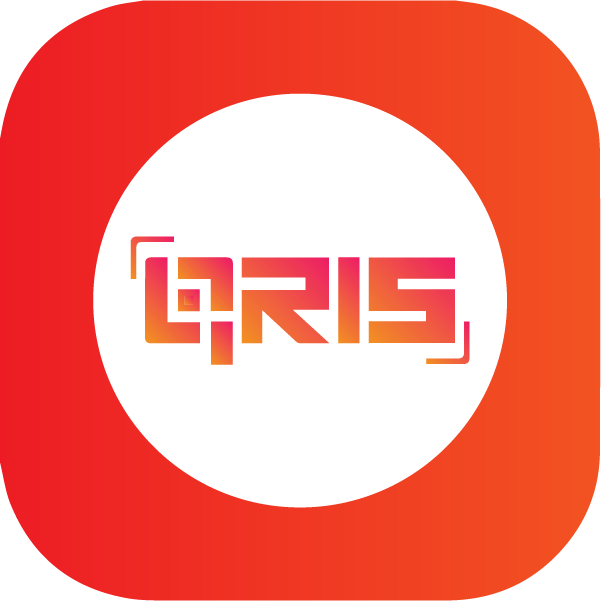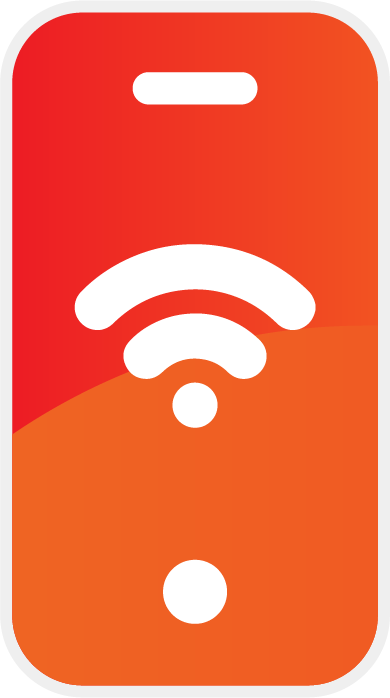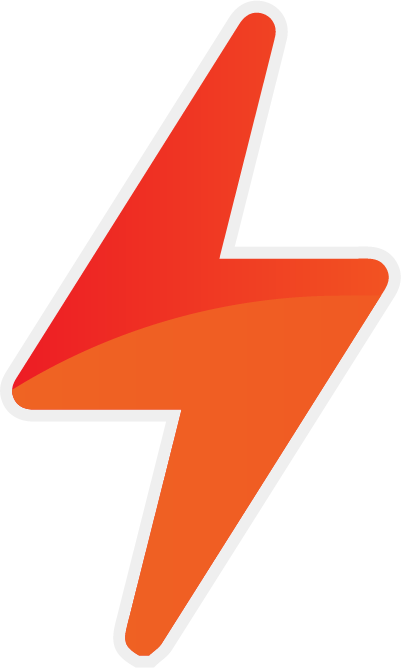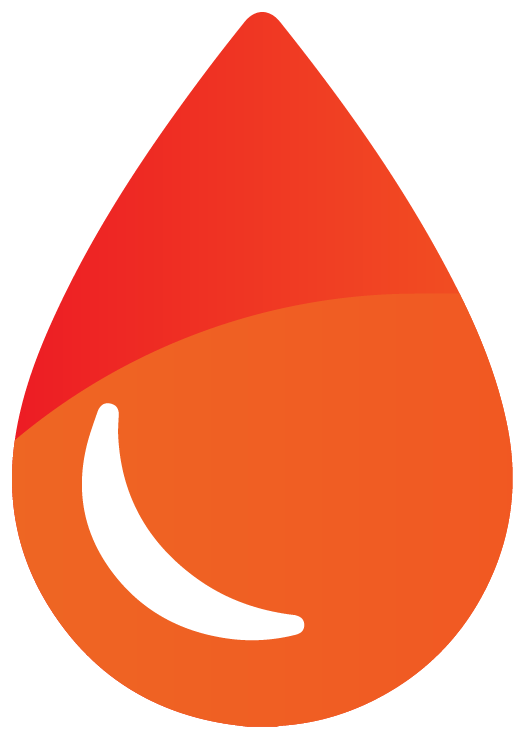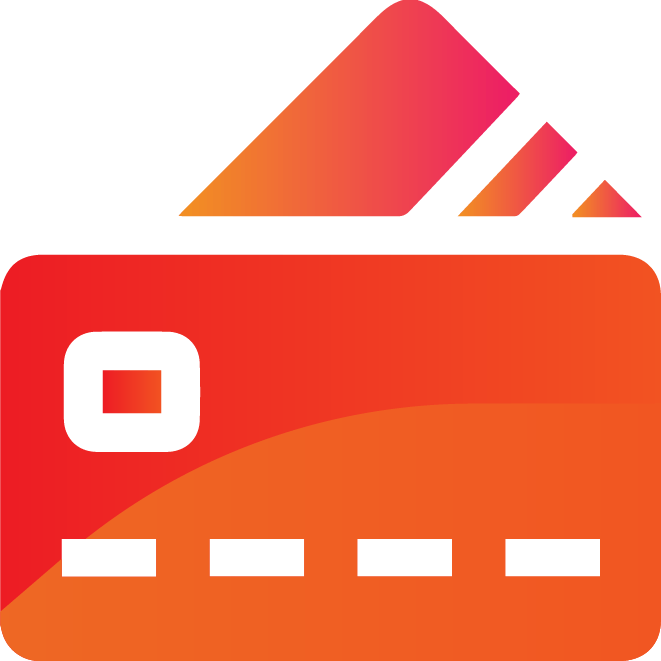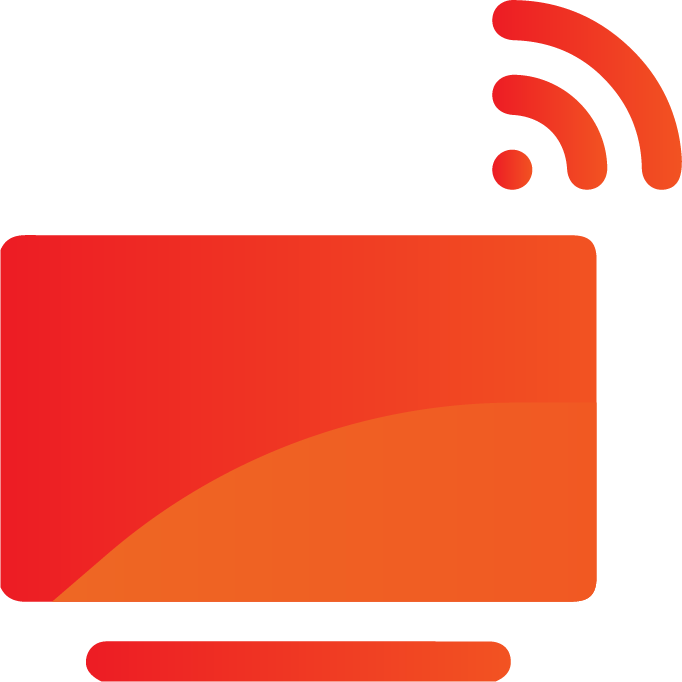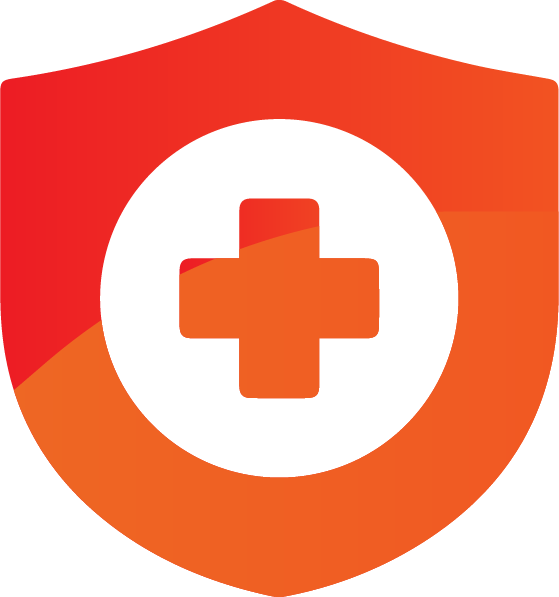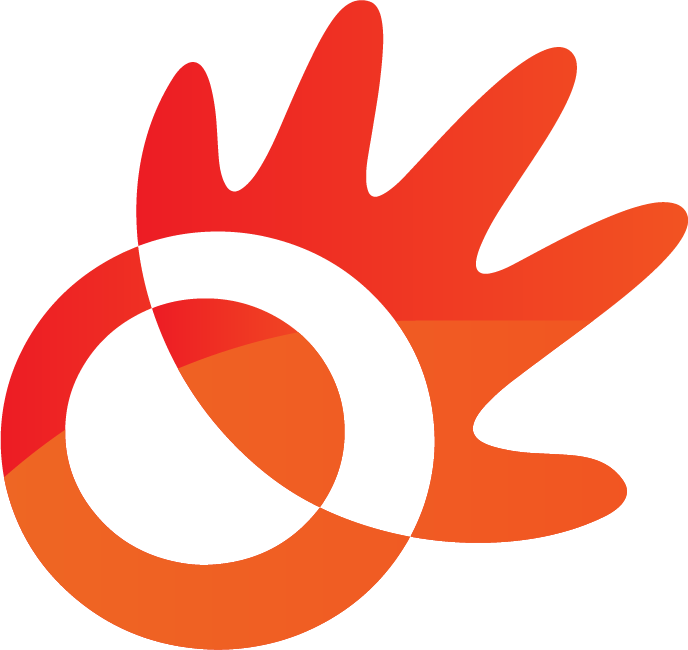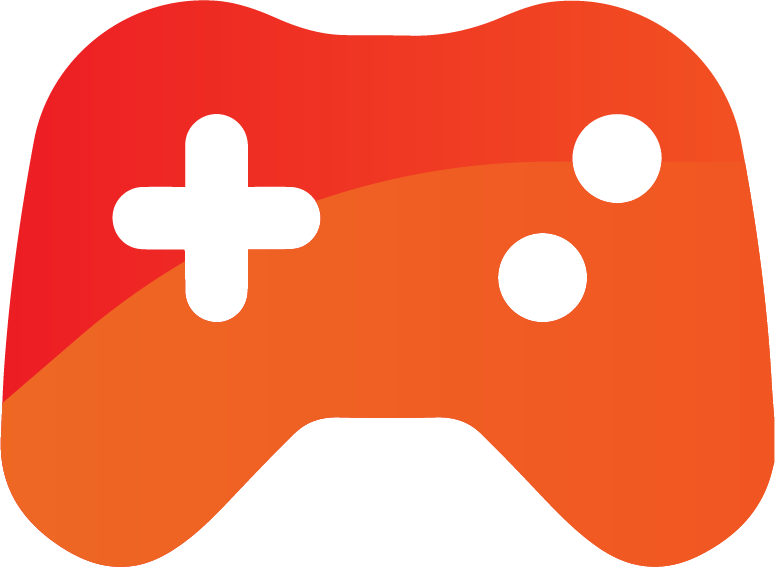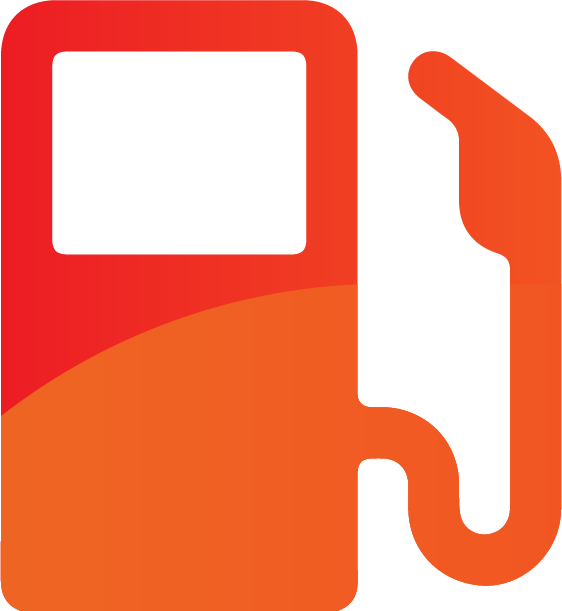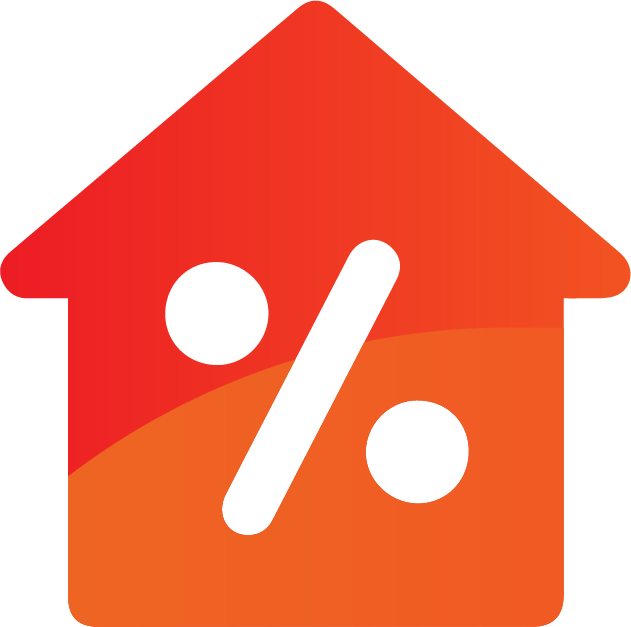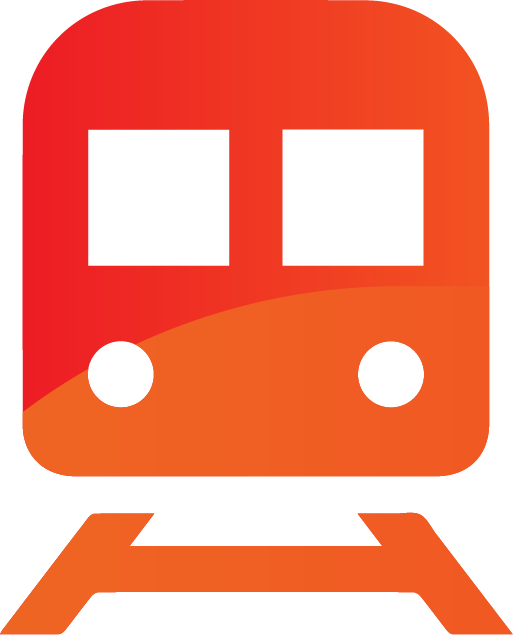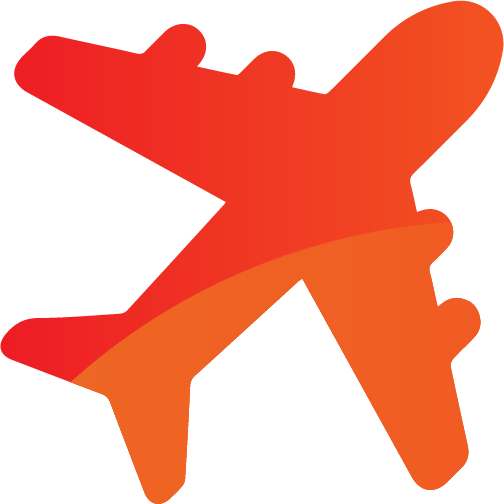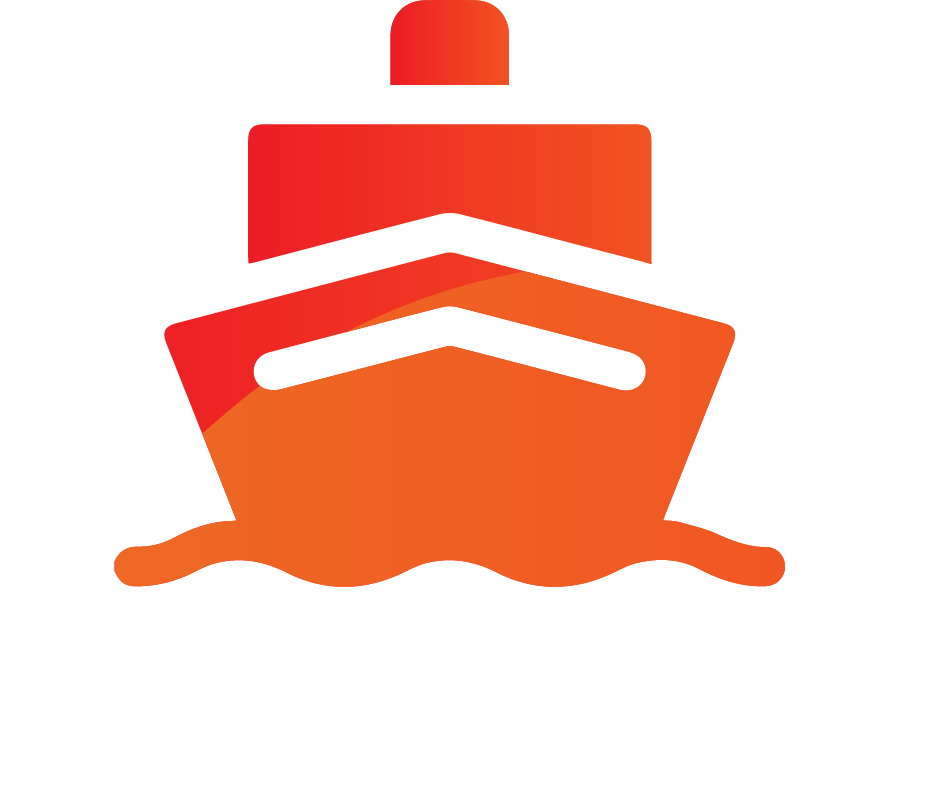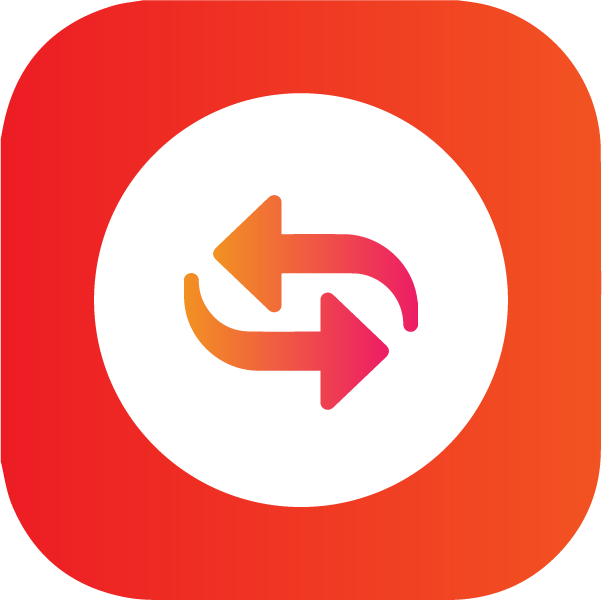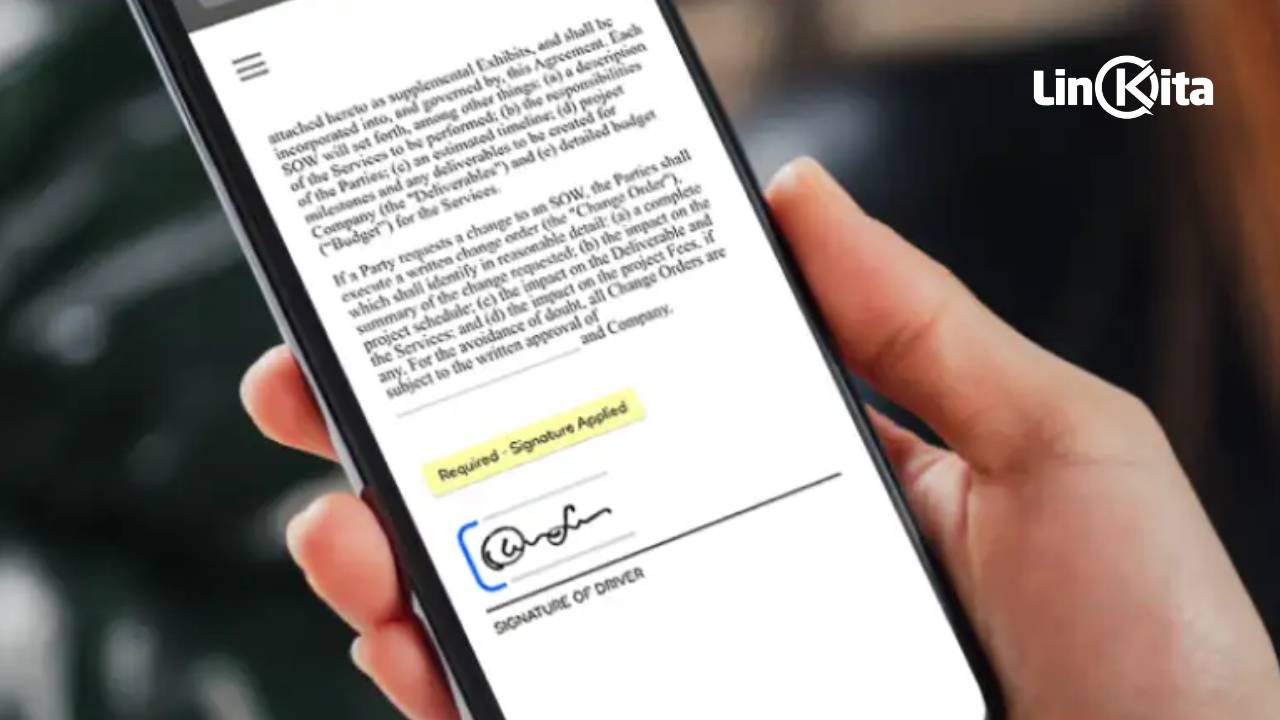
Berikut adalah langkah-langkah sederhana untuk mendaftar dan menggunakan DocuSign, yang akan memudahkan Anda membuat tanda tangan digital:
Daftar isi
Toggle1. Mendaftar di DocuSign
Melalui Website:
- Kunjungi Situs Web DocuSign: Buka situs DocuSign dan klik pada tombol ‘Daftar Gratis’ atau ‘Start a Free Trial’.
- Isi Informasi Pribadi: Masukkan nama, alamat email, dan kata sandi Anda.
- Verifikasi Email: Cek inbox Anda dan klik tautan verifikasi yang dikirim oleh DocuSign.
Melalui Aplikasi:
- Unduh Aplikasi DocuSign:
- iOS: Unduh dari App Store
- Android: Unduh dari Google Play
- Buka Aplikasi dan Daftar: Ikuti petunjuk untuk memasukkan informasi pribadi dan verifikasi email Anda.
2. Menggunakan DocuSign untuk Tanda Tangan
Menggunakan Website:
- Masuk ke Akun Anda: Kunjungi DocuSign Login dan masukkan email serta kata sandi Anda.
- Unggah Dokumen: Klik ‘Start Now’ dan unggah dokumen yang ingin Anda tandatangani.
- Tambahkan Tanda Tangan:
- Pilih ‘Add a Signature’ dan tentukan area tanda tangan.
- Anda bisa juga menambahkan tanggal dan nama lengkap.
- Kirim Dokumen: Masukkan alamat email penerima dan klik ‘Send’. Penerima akan menerima email untuk menandatangani dokumen.
Menggunakan Aplikasi:
- Buka Aplikasi dan Masuk: Setelah mengunduh, buka aplikasi dan masukkan email serta kata sandi Anda.
- Unggah Dokumen:
- Pilih ikon ‘+’ atau ‘Create New’ untuk mengunggah dokumen.
- Pilih dokumen dari perangkat Anda atau dari penyimpanan cloud.
- Tambahkan Tanda Tangan:
- Ketuk pada area dokumen untuk menambahkan tanda tangan.
- Anda dapat menyesuaikan tanda tangan dengan mengetuk ‘Sign’ dan memilih gaya tanda tangan Anda.
- Kirim Dokumen: Setelah selesai, ketuk ‘Send’ dan masukkan alamat email penerima.
3. Menandatangani Dokumen
Melalui Website:
- Buka Email dari DocuSign: Klik ‘Review Document’ untuk membuka dokumen yang perlu Anda tandatangani.
- Tambahkan Tanda Tangan:
- Ikuti petunjuk di layar untuk menambahkan tanda tangan elektronik Anda.
- Klik ‘Finish’ untuk menyelesaikan tanda tangan.
Melalui Aplikasi:
- Buka Email dari DocuSign: Buka email dari DocuSign dan ketuk ‘Review Document’.
- Tandatangani Dokumen:
- Lihat dokumen dan ketuk pada area tanda tangan.
- Gunakan stylus atau jari untuk menandatangani dokumen secara elektronik.
- Ketuk ‘Finish’ setelah selesai.
4. Manajemen Dokumen
Melalui Website:
- Lacak Status Dokumen: Masuk ke dasbor DocuSign untuk melihat dokumen yang telah selesai, sedang diproses, atau menunggu tanda tangan.
- Unduh atau Cetak: Klik pada dokumen untuk mengunduh atau mencetaknya.
Melalui Aplikasi:
- Buka Tab ‘Sent’ atau ‘Inbox’: Lihat dokumen yang telah Anda kirim atau yang sedang menunggu tanda tangan.
- Kelola Dokumen: Ketuk pada dokumen untuk melihat detailnya, mengunduh, atau mengirim ulang.
Video tutorial lengkap mengenai cara menggunakan DocuSign bisa Anda akses melalui tautan ini:
- How To Use DocuSign in 2023 (STEP BY STEP Tutorial for BEGINNERS)
- How to Use Docusign: Step-by-Step Tutorial Demo
- DocuSign Tutorial For Beginners
Tutorial-tutorial ini akan membantu Anda memahami setiap tahap dengan lebih rinci melalui demonstrasi visual.